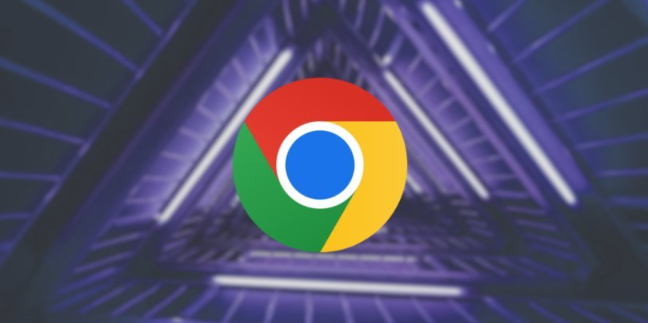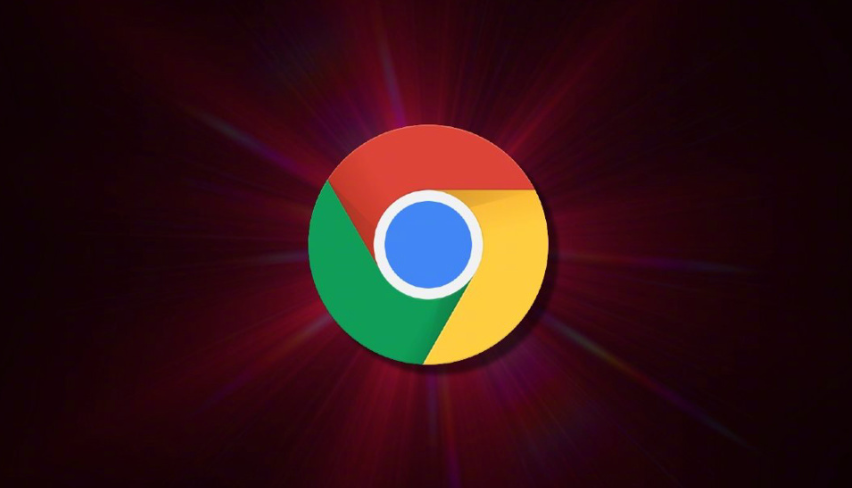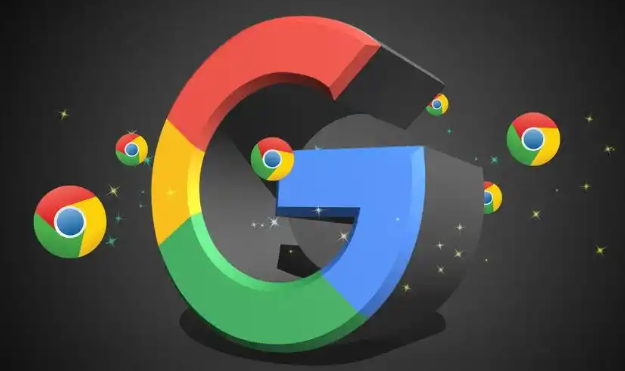1. 检查文件夹权限设置:找到Chrome浏览器设置的下载文件夹,右键点击该文件夹,选择“属性”。在弹出的属性窗口中,切换到“安全”选项卡。查看当前用户是否具有“完全控制”或“写入”权限。如果没有,需要点击“编辑”按钮,为用户添加相应的权限。可以选择“Everyone”或特定用户,然后勾选“完全控制”或“写入”权限,点击“确定”保存设置。设置完成后,点击“应用”和“确定”按钮,使权限更改生效。
2. 以管理员身份运行浏览器(适用于Windows系统):在桌面上或开始菜单中找到Chrome浏览器的快捷方式。如果找不到,可以在浏览器的安装目录下找到“chrome.exe”文件,创建一个新的快捷方式。右键点击Chrome浏览器的快捷方式,选择“属性”。在弹出的属性窗口中,切换到“快捷方式”选项卡,点击“高级”按钮。在“高级属性”窗口中,勾选“以管理员身份运行”选项,然后点击“确定”保存设置。双击修改后的快捷方式,以管理员身份运行Chrome浏览器。
3. 更改下载文件夹位置:启动Chrome浏览器,点击右上角的三个点,选择“设置”,进入浏览器的设置页面。在设置页面中,向下滚动,找到“高级”选项并点击。在高级设置中,继续向下滚动,找到“下载内容”部分。点击“更改”按钮,选择一个具有写入权限的文件夹作为新的下载文件夹。可以选择电脑上已有的其他文件夹,如桌面、文档等,也可以新建一个文件夹。选择完成后,点击“确定”或“保存”按钮,使设置生效。
4. 检查杀毒软件或防火墙设置:某些杀毒软件或防火墙可能会将下载文件夹视为危险区域而进行限制访问。可暂时关闭杀毒软件或防火墙,然后再次尝试访问下载文件夹。若关闭后能够正常访问,可在杀毒软件或防火墙的设置中,将下载文件夹添加到白名单或信任列表中,同时调整相关的安全策略,使其不再阻止对下载文件夹的访问。
5. 清理浏览器缓存和临时文件:浏览器缓存和临时文件可能会导致下载文件夹出现异常。点击右上角的三个点,选择“更多工具”,再点击“清除浏览数据”。在弹出的窗口中,选择要清除的数据类型,如缓存、Cookie等,然后点击“清除数据”。清除缓存后,关闭并重新打开浏览器,再次尝试访问下载文件夹。